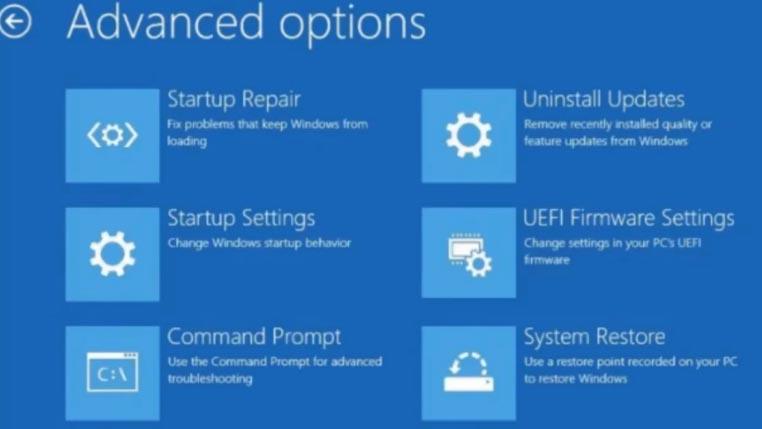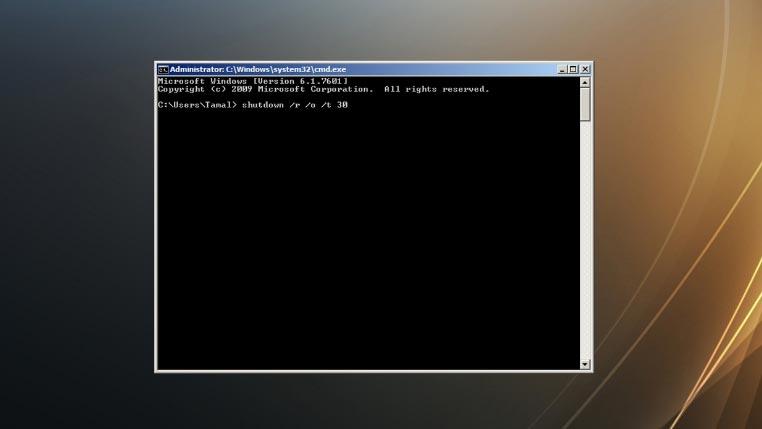Avez-vous besoin d'accéder au BIOS de la carte mère de l'ordinateur pour apporter des modifications au matériel, au chargeur de démarrage et aux paramètres d'entrée/sortie ? Apprenez à ouvrir le BIOS sur Windows 11 avant d'apporter les modifications.

Qu'est-ce que le BIOS ou l'UEFI d'un PC Windows 11 ?
Le système d'entrée/sortie de base ou BIOS est le micrologiciel de la carte mère qui initialise tout le matériel informatique. Il fournit également les services d'exécution dont un système d'exploitation a besoin pour démarrer sur le bureau.
Il vous permet de changer les périphériques de démarrage, de modifier l'ordre de démarrage, d'activer la technologie de virtualisation du processeur , d'overclocker le processeur, de définir un mot de passe système ou de modifier la date et l'heure du système.
Le programme BIOS hérité a été remplacé par l'interface micrologicielle extensible unifiée ou le micrologiciel UEFI. Il prend en charge une interface utilisateur graphique (GUI), des disques de stockage plus grands, Intel Secure Boot , etc.
Il existe de nombreuses façons d'accéder aux paramètres UEFI ou au BIOS de la carte mère. Voici quelques méthodes simples et rapides :
Comment ouvrir le BIOS sur Windows 11 : Utilisation des raccourcis clavier
La meilleure façon d'accéder au BIOS est d'appuyer sur la touche de raccourci. Lorsque vous appuyez sur le bouton de démarrage de l'armoire de l'ordinateur, un écran de démarrage affiche la touche sur laquelle vous devez appuyer pour accéder à l'UEFI ou au BIOS.
Ce raccourci varie selon le modèle d'ordinateur, la version de la carte mère, l'année de production et le fabricant. Par exemple:
- PC ASUS : F2
- Cartes mères ASUS : Del ou F2
- Dell : F2 ou F12
- CV : F10
- Acer : F2 ou Suppr
- PC et cartes mères MSI : Del
Utilisez cette méthode lorsque votre Windows 11 ne démarre pas et que vous devez le dépanner.
Comment ouvrir le BIOS sur Windows 11 : Utilisation des paramètres système
Vous pouvez également ouvrir le BIOS sans effort à partir du bureau Windows 11. Voici comment:
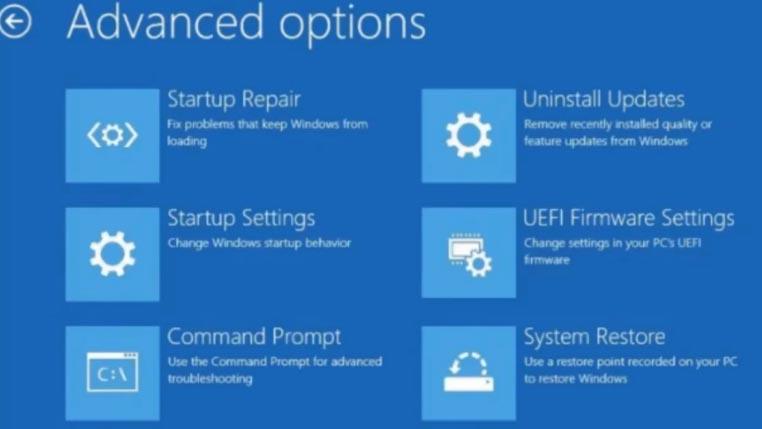
- Tapez Advanced Startup dans l'application Windows 11 Search et appuyez sur Entrée .
- Sous l' en-tête Meilleure correspondance , cliquez sur Modifier les options de démarrage avancées .
- Sélectionnez l' option Redémarrer maintenant sous l' en-tête de démarrage avancé dans le menu des options de récupération .
- Votre PC redémarrera et un écran bleu apparaîtra avec quelques options.
- Sélectionnez Dépannage puis cliquez sur Options avancées .
- Vous verrez les paramètres du micrologiciel UEFI dans les options avancées . Clique dessus.
- Sélectionnez Redémarrer dans la boîte de dialogue suivante pour ouvrir le BIOS UEFI .
Comment ouvrir le BIOS sur Windows 11 : Utilisation du terminal Windows
Si vous aimez utiliser PowerShell ou Windows Terminal pour accomplir diverses tâches sur un PC Windows 11, voici de bonnes nouvelles pour vous. Vous pouvez demander à l'ordinateur de démarrer dans l'écran BIOS ou UEFI en exécutant cette commande :
arrêt /r /o /t 30
Si vous exécutez le code susmentionné, l'ordinateur s'éteindra. De plus, il redémarrera et entrera dans le menu des options de démarrage avancées . Le PC s'éteindra dans 30 secondes, alors fermez toutes les tâches et ouvrez les applications avant d'exécuter la commande.
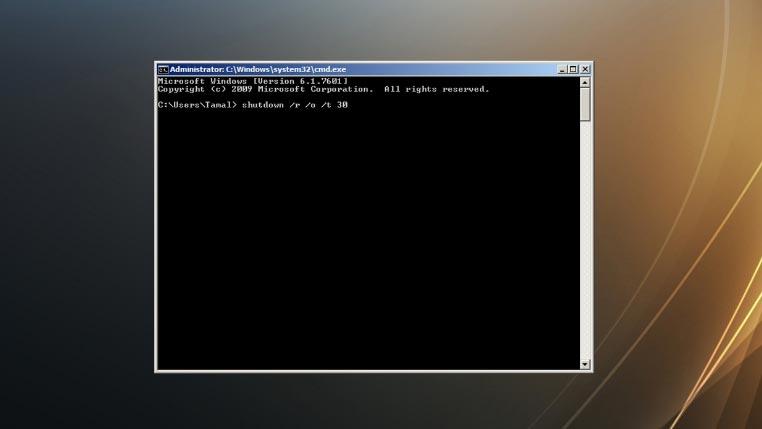
Une fois que vous êtes dans l' écran Options de démarrage avancées , vous pouvez suivre les mêmes étapes de la méthode précédente des étapes 4 à 7 .
Derniers mots
Le BIOS de l'ordinateur Windows 11 ou les paramètres du micrologiciel UEFI sont essentiels pour résoudre les erreurs du PC ou pour obtenir un accès aux fonctionnalités matérielles de haut niveau. Vous pouvez essayer les étapes mentionnées dans notre tutoriel "comment ouvrir le BIOS sur Windows 11" pour accéder au BIOS.
Windows 11 est également livré avec un dépanneur système intelligent. Si vous rencontrez des problèmes, vous pouvez vous référer à notre didacticiel Comment exécuter un dépanneur dans Windows 11 .